Dok koristite preglednik Mozilla Firefox korisnici mogu naići na različite vrste problema. Danas ćemo vas provesti kroz korake koje trebate poduzeti da biste riješili pogrešku "Vaš Firefox profil nije mogao biti učitan. Možda nedostaje ili nije dostupan."
Ako naiđete na grešku "Vaš Firefox profil nije mogao biti učitan. Možda nedostaje ili nije dostupan" ili jednostavno "Nedostaje profil" , onda to znači da preglednik iz nekog razloga ne može pristupiti mapi vašeg profila.
Mapa profila je posebna mapa na računalu u kojoj se pohranjuju podaci o korištenju preglednika Mozilla Firefox. Na primjer, mapa profila pohranjuje predmemoriju, kolačiće, povijest pregledavanja, spremljene lozinke itd.
Kako riješiti problem Firefox profila?
Napominjemo, ako ste prethodno preimenovali ili premjestili mapu profila, vratite je na svoje mjesto, nakon čega bi se pogreška trebala ispraviti.
Ako niste izvršili nikakve manipulacije s profilom, možemo zaključiti da je iz nekog razloga izbrisan. U pravilu se radi ili o slučajnom brisanju datoteka na računalu od strane korisnika ili o djelovanju virusnog softvera na računalu.
U ovom slučaju nemate izbora nego stvoriti novi mozilla profil Firefox.
Da biste to učinili, morate zatvoriti Firefox (ako je bio pokrenut). Pritisnite kombinaciju tipki Win + R da biste otvorili prozor "Trčanje" i unesite sljedeću naredbu u prozor koji se pojavi:
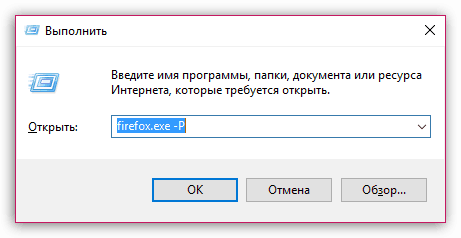
Na zaslonu će se pojaviti prozor koji vam omogućuje upravljanje vašim Firefox profilima. Moramo stvarati novi profil, stoga, u skladu s tim, odabiremo gumb "Stvoriti" .
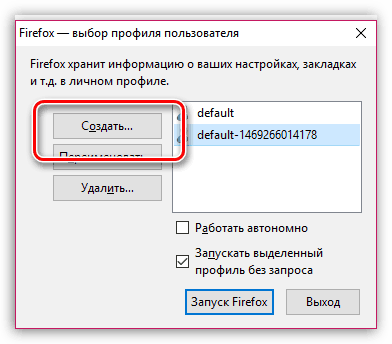
Dajte profilu proizvoljan naziv i, ako je potrebno, promijenite mapu u kojoj će vaš profil biti pohranjen. Ako nema uvjerljive potrebe, mjesto mape profila najbolje je ostaviti na izvornom mjestu.
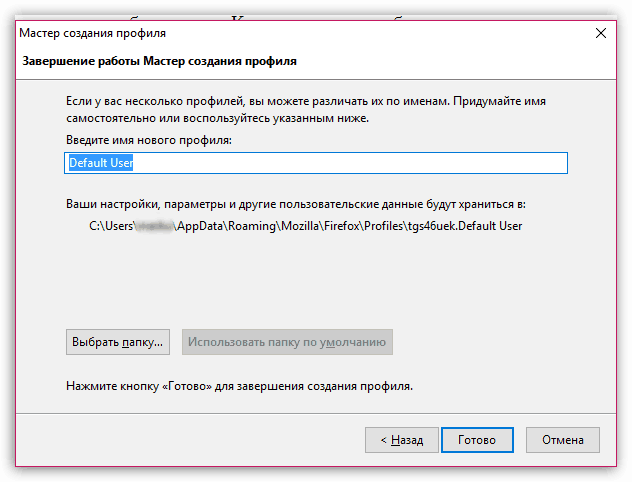
Čim kliknete na gumb "Spreman" , ponovno ćete se vratiti u prozor za upravljanje profilima. Odaberite novi profil jednim klikom lijevom tipkom miša, a zatim kliknite na gumb "Pokretanje Firefoxa" .
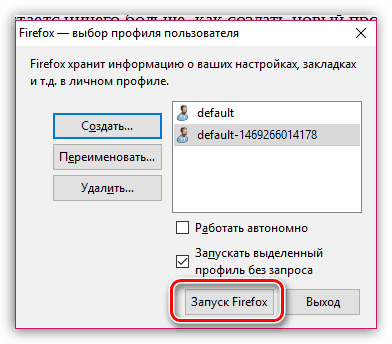
Nakon dovršenih radnji, zaslon će početi potpuno prazan, ali će raditi Mozilla preglednik Firefox. Ako ste već koristili funkciju sinkronizacije, tada možete vratiti podatke.
Što ima puno prednosti u odnosu na druge programe. Brz je, ima ih mnogo korisne alate i jednostavno sučelje. Međutim, on nije imun na pogreške. Najčešći od njih je sljedeći: “Vaš profil nije mogao biti ispravno učitan. Neke značajke možda neće biti dostupne. Provjerite postoji li vaš profil i imate li dopuštenje za čitanje/pisanje."
Kako popraviti ovu vrstu pogreške i pokrenuti Google Chrome?
Ispravljanje pogreške Google Chromea
Da biste ispravili pogrešku u Google Chromeu, morate zatvoriti preglednik i slijediti ove korake. Otvorite "My Computer" ili "Explorer" i unesite adresu mape:
- Za Windows XP - %USERPROFILE%\Local Settings\Application Data\Google\Chrome\User Data;
- Za Windows 7 - %USERPROFILE%\AppData\Local\Google\Chrome\User Data\
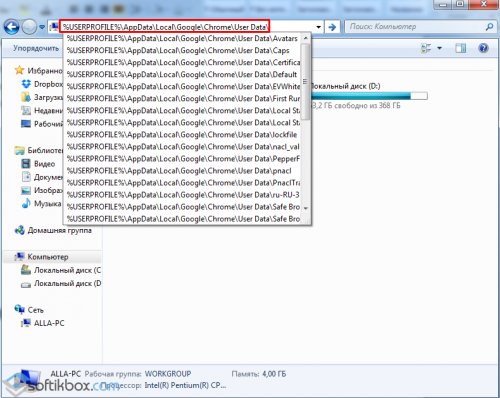
Ovdje nalazimo mapu Default. Morate ga preimenovati u Default1.
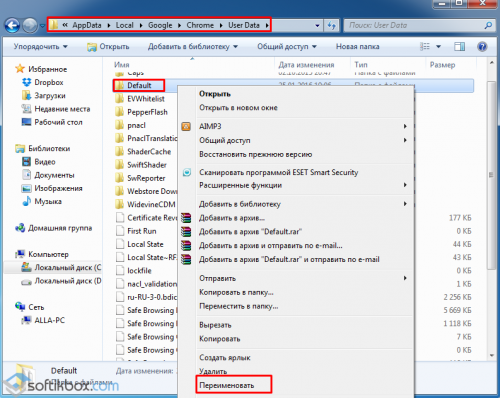
Sada otvorite preglednik i ponovno ga zatvorite. Automatski će se stvoriti nova mapa zadano. Vraćamo se u mapu Default1 i kopiramo sve datoteke osim Web Data (treba ih obrisati). Premjestite kopirane datoteke u novu zadanu mapu.
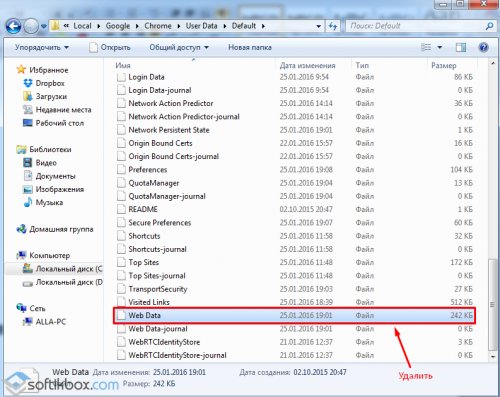
Sada izbrišite mapu Default1 i ponovno pokrenite preglednik.
Neuspješno učitavanje vašeg profila... Već neko vrijeme, nakon dizanja sustava i spajanja na Internet, počeo mi se pojavljivati mali prozor s tako slatkom i nevinom porukom: “Vaš profil se ne može ispravno učitati. Neke značajke možda neće biti dostupne. Provjerite postoji li vaš profil i imate li dopuštenje za čitanje i pisanje na njemu." Obično radim u Google preglednik Chrome, pa mi šalje svoj “pozdrav” cijeli tjedan, što mi potpuno kvari ionako nimalo radosno raspoloženje. Zaglavila sam na poslu, ne mogu ništa. Dođem kući da se odmorim i napišem novi članak za svoje stranice, a evo ti - fašistička granata. Neki ljudi možda ne mare za takva upozorenja, ali sve što izmakne kontroli čini me nervoznom. Ovo je moje računalo i na njemu bi sve trebalo raditi kako ja želim, a ne kako on želi. S njim imamo stalnu borbu, s različitim izgledima, tko će koga obuzdati. Ovaj put sam ja uzeo svoj. Još sam pronašao njegovu "crvotočinu" ...
Nije uspjelo ispravno učitavanje vašeg profila
Znam što da radim s tim, ali jednostavno se ne mogu natjerati da zaustavim ovu sramotu. Da, nekako mi nije smetalo, sve dok nisam osjetio nelagodu što ne mogu preuzeti slike ili programe na svoje računalo. I što dalje, to gore.
U početku sam se iz situacije izvlačio tako što sam jednostavno otvorio drugi preglednik, ubacio link sa tražene stranice tamo i odatle preuzeo datoteku ili sliku. Ali ubrzo su mi dosadili ti “plesi s tamburom” i konačno sam odlučio javiti Googleu tko je vlasnik na mom računalu.
Za početak sam ga promijenio u inat Googleu, zatim sam restartao računalo i već ga skinuo.
Ako se bojite "zeznuti", savjetujem vam sustave u sustavu Windows XP. Pogledajte kako učiniti isto u sustavu Windows 7.
Nakon što se sustav pokrene siguran način, pritisnuo čarobne tipke na tipkovnici Windows + E da biste otišli u File Explorer.
U ovom prozoru, u adresnoj traci, upisao sam naredbu za Windows XP, jer uglavnom radim na ovom sustavu. Više mi se sviđa, a jede manje resursa.
%USERPROFILE%\Local Settings\Application Data\Google\Chrome\User Data\
Ako imate druge sustave ( WindowsVidik/ Windows 7/ Windows 8 ) , zatim unesite sljedeću naredbu u adresnu traku:
%LOCALAPPDATA%\Google\Chrome\Korisnički podaci\
U novootvorenom prozoru kataloga pronašao sam mapu Zadano i preimenovali ga u Sigurnosna kopijaZadano.
U jednostavnom načinu rada nikada nećete moći preimenovati ovu mapu, stoga se svakako prebacite na siguran način rada.
Ponovno sam pokrenuo sustav, ušao u normalan način rada i vidio da se dosadni prozor više ne pojavljuje. S padom srca pokrenula je preglednik.
I, evo je - sreća! Sve radi dobro! Sve se preuzima, čak ni lozinke ne treba ponovno unositi.
Za svaki slučaj, otišao sam i pogledao u mapu %USERPROFILE%\Local Settings\Application Data\Google\Chrome\User Data\. Sada ima novu mapu Zadano.
Neki premještaju datoteku Bookmarks.bak iz stare mape u novu i preimenuju je u Bookmarks, ali ja vam ne savjetujem da to radite, inače bi se vaši problemi mogli vrtjeti u krug. I na kraju ćete ponovno ponoviti cijeli gore opisani postupak. Ali ako imate puno slobodnog vremena i volite eksperimentirati sa svojim računalom, onda je zastava u vašim rukama.
